
今天要開箱的產品是 Google 出的第三代 Chromecast (Chromecast 3),Chromecast 能輕鬆的投放 Android 裝置、iPhone 或筆電裡的影音內容到電視螢幕上,當然,你可以透過手機控制播放或暫停,支援數百款應用程式,YouTube、Netflix 都只是基本款!而且價格不到台幣 1500 ,真的太划算!

如果你跟我一樣不喜歡太多線材,那麼 Chromecast 是很好的選擇,想要看劇、看電影時,直接投放手機、筆電到電視螢幕上,不需再用 HDMI 連接電腦與電視螢幕,無痛輕鬆播放!而且 Google 這價格太佛心了,官方購買竟然只要台幣 1445 元。
Chromecast 規格
- 解析度最高 1080p
- 支援 WiFi 802.11ac (2.4GHz/5GHz) 的所有無線網路
- HDMI 可直接插入電視機
- Micro-USB 電源
支援 Chromecast 的 APP
Chromecast 支援數百款 APP,完整的清單可以在官網上看。以下列舉幾個大家比較常用的 APP。
- 電視與電影 : Netflix、Google Play Movies、Friday 影音、myVideo、中華影視、CHOCOTV …
- 音樂與音訊 : Spotify、KKBOX、SoundCloud、BeyondPod、Pocket Casts、Musixmatch …
- 相片與影片 : YouTube、Chrome、TED、KKTV、Facebook、Livestream …
- 娛樂與遊戲 : Twitch、Angry Birds Go!、Cast Games …
- 體育 : 中華職棒、NBA GAME TIME、MLB.TV Premium …
- 其他應用程式 : Google Slides 、Udemy、Coursera …
整體來說,Android 裝置的支援完整度會比 iPhone 好,因為幾乎所有在 Android 上 Chrome 能開啟的網頁都能投放到電視螢幕,iPhone 的限制就比較多一點,但也不用太失望,官方所列出能支援的 APP 還是非常多。
如果你是 iPhone 用戶,想投放任何手機畫面(包含網頁、App、手遊)到螢幕上,我們可以透過一款超棒的 App 完成,請參考這篇文章:
而如果你是要從筆電、桌電投放到電視,那麼無論是 macOS 或 Windows 系統,Chrome 網頁上的影音內容都能輕易地投放。
Chromecast 開箱
一打開外包裝,迎面而來的就是簡潔俐落的第三代 Chromecast,顏色是霧面黑,體積小,不佔空間。

Chromecast 正中央印著一個 Google 的 G 標誌。

盒子裡的所有內容物,包含:Chomecast、電源線、電源變壓器及一組使用說明書。

Chromecast 的體積真的很小巧,直接將 HDMI 那端接上電視螢幕。


這邊是電源孔,需要接上盒子裡面附的電源線才能使用。旁邊的按鈕則是重置鈕,長按即可重置 Chromecast。

Chromecast 設定教學
將 Chromecast 的 HDMI 端接到電視螢幕,並插上電源,這樣就完成囉。打開電視切換至 HDMI 訊號源。電視螢幕及手機會顯示操作的步驟,跟著一步步操作,先至 Google Play 或 App Store 下載 Google Home APP。

打開 APP 後,Google 會找到剛啟用的 Chromecast 裝置,確認驗證碼與電視螢幕上的是否是同一組。
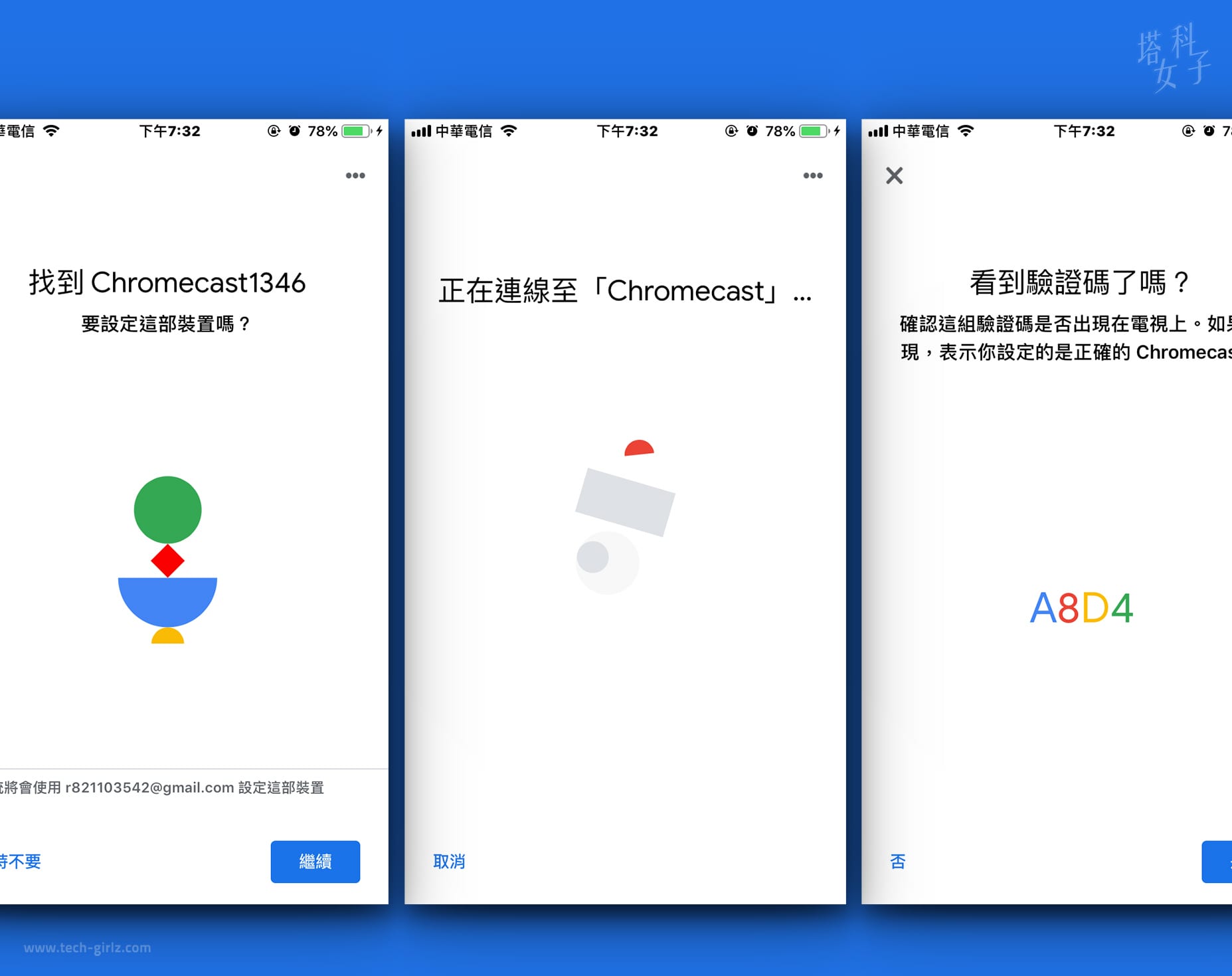

下一步,要開始設定 Wi-Fi,手機需要與 Chromecast 使用同一個 Wi-Fi。
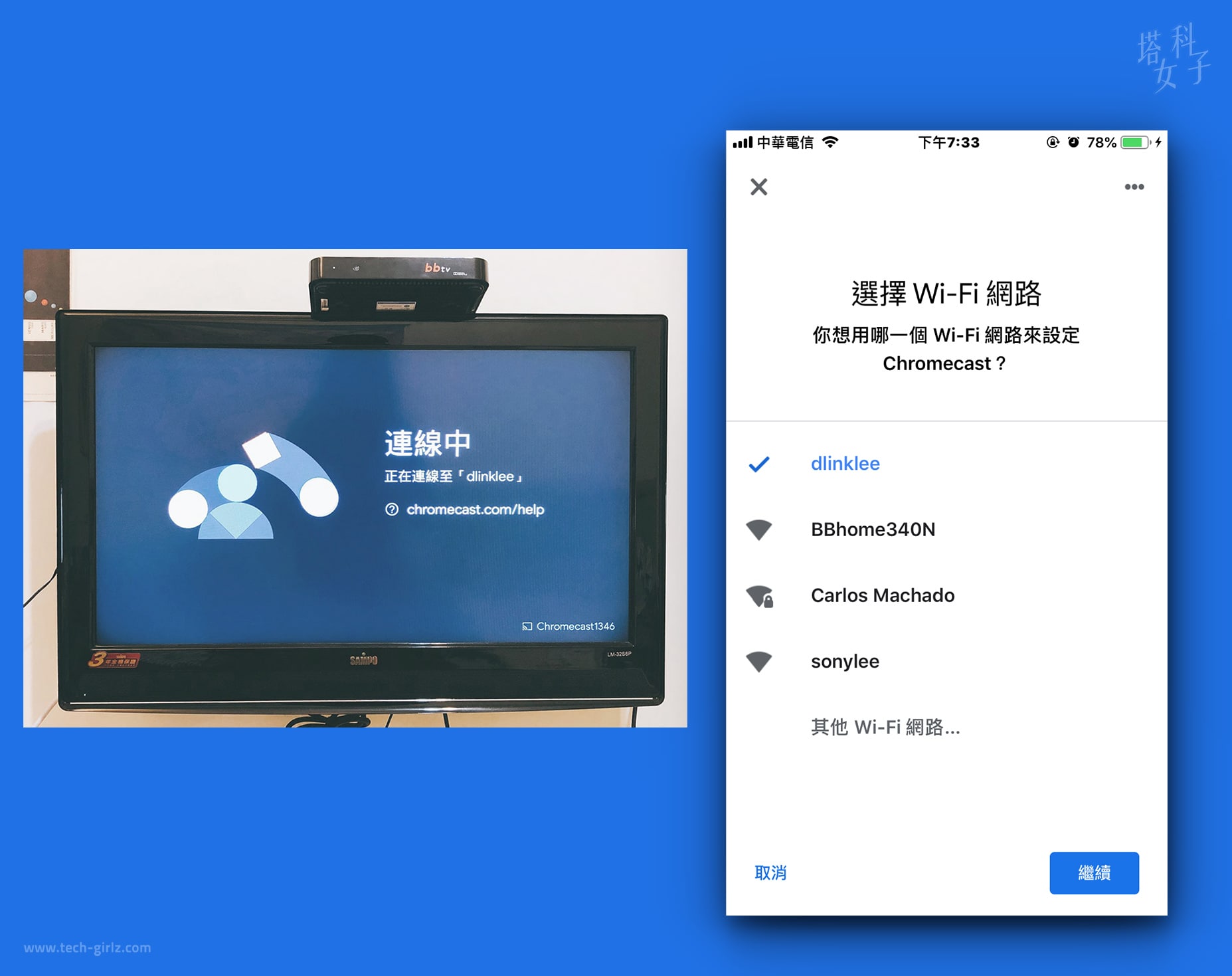
中間我跳過一些更新的步驟,基本上就是照著指示操作。全部設定好之後就完成了,你當然也能邀請其他手機裝置一起控制 Chromecast。
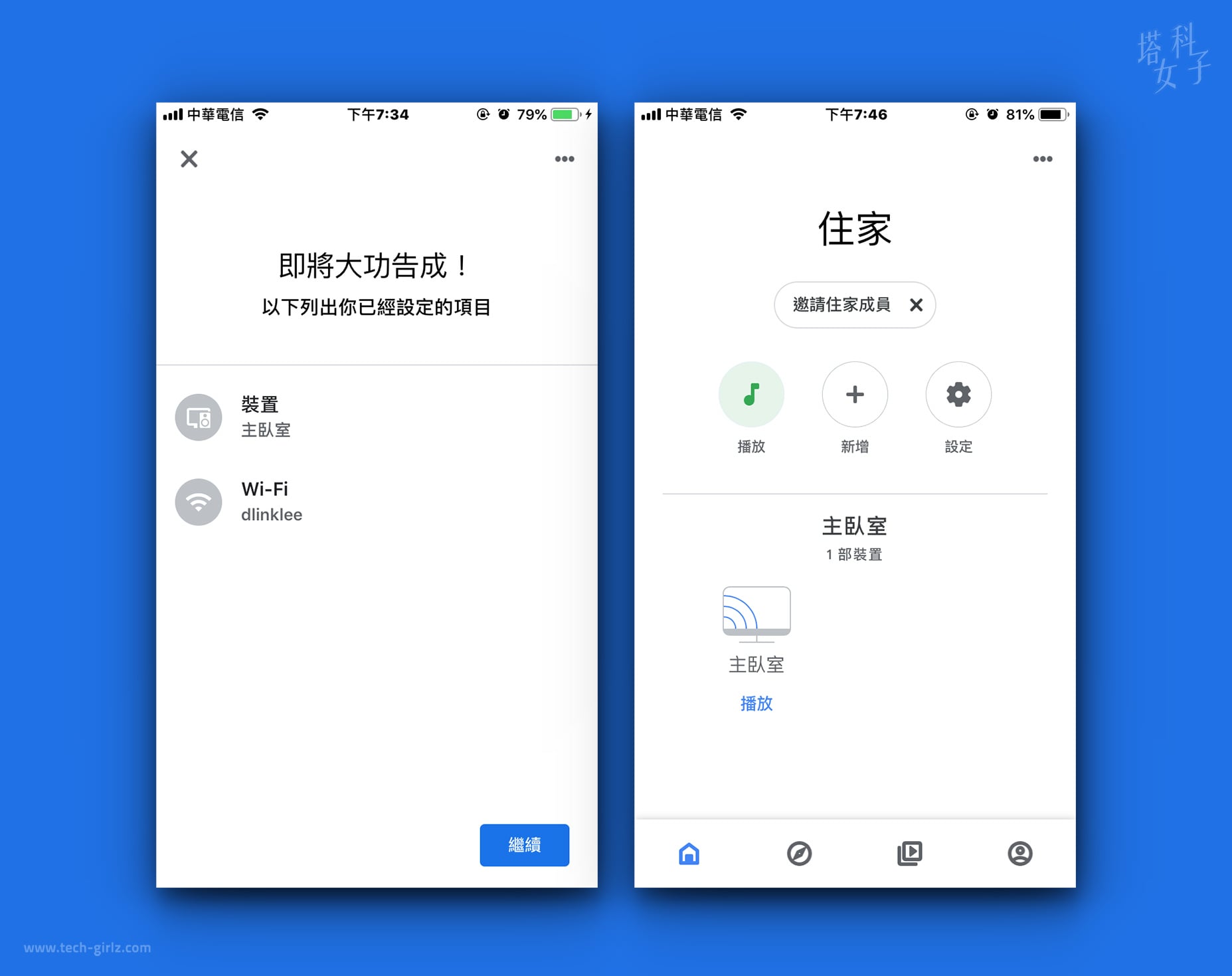
使用 Spotify APP 能輕鬆將歌曲投放到電視上播放。

播放 YouTube 也是輕而易舉,以後要看影視或 MV 就可以直接使用手機投放。
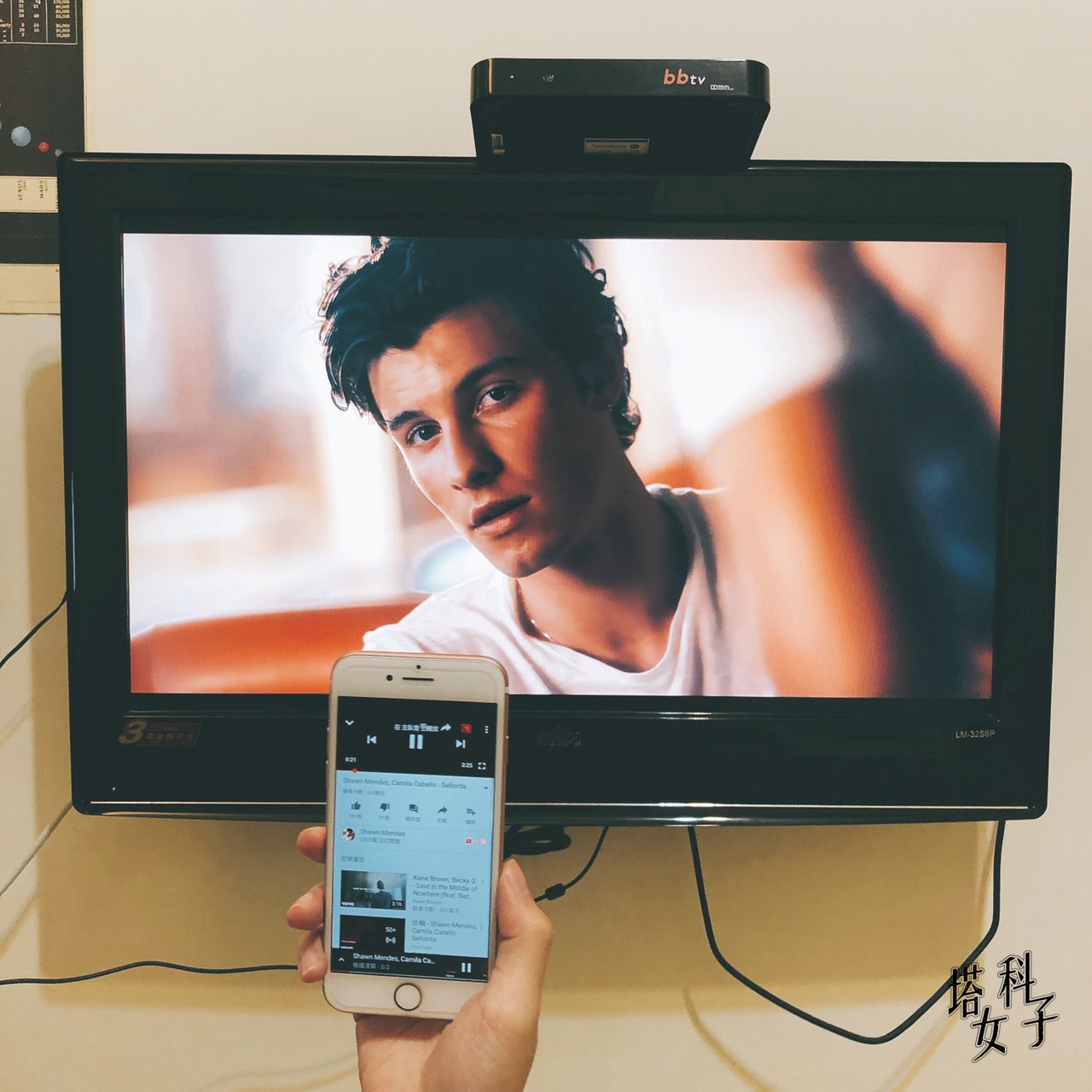
Chromecast 是一款非常簡單又實用的 Google 產品,無論你喜歡看劇、聽音樂、用 APP 玩遊戲、看線上課程,Chromecast 都能輕易幫你投放至電視,也支援筆電!更多資訊請參考 Google Chromecast 網站
延伸閱讀
- Chromecast App 推薦 – Replica,將任何 iPhone 畫面投放到螢幕
- HomePod 開箱、設定與使用心得 – 融合美聲與美學於一身
- Macbook 外接螢幕推薦 DELL U2415 開箱與評價
- Kobo Forma 電子書閱讀器 8吋 開箱,實體翻書按鍵是一大亮點
